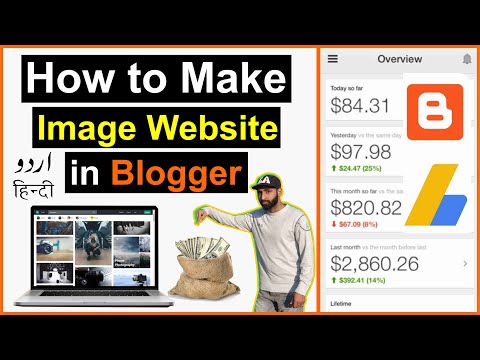यह wikiHow आपको सिखाता है कि YouTube की प्रदर्शन भाषा कैसे बदलें। प्रदर्शन भाषा बदलने से उपयोगकर्ता द्वारा दर्ज की गई सामग्री, जैसे वीडियो विवरण या टिप्पणियां प्रभावित नहीं होंगी। आप फ़ोन ऐप में YouTube भाषा सेटिंग नहीं बदल सकते।
कदम
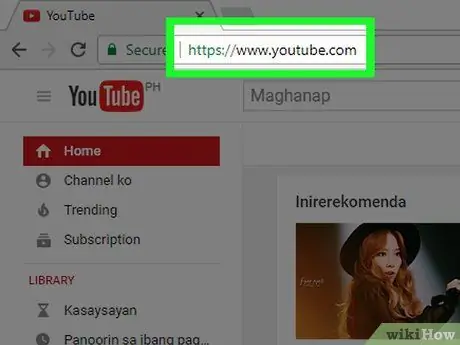
चरण 1. अपने पसंदीदा ब्राउज़र में https://www.youtube.com/ खोलें।
यदि आप लॉग इन हैं, तो YouTube होमपेज दिखाई देगा।
यदि आप लॉग इन नहीं हैं, तो क्लिक करें साइन इन करें पृष्ठ के ऊपरी दाएं कोने में। फिर, अपना ईमेल पता और पासवर्ड दर्ज करें।
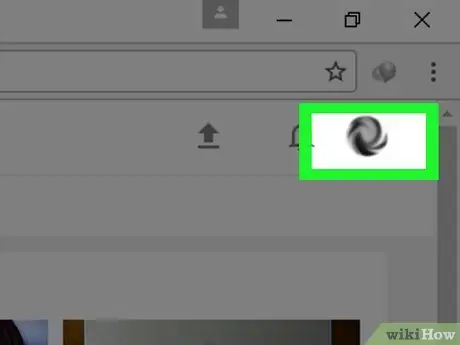
चरण 2. YouTube पृष्ठ के ऊपरी दाएं कोने में प्रोफ़ाइल आइकन पर क्लिक करें।
एक ड्रॉप-डाउन मेनू दिखाई देगा।
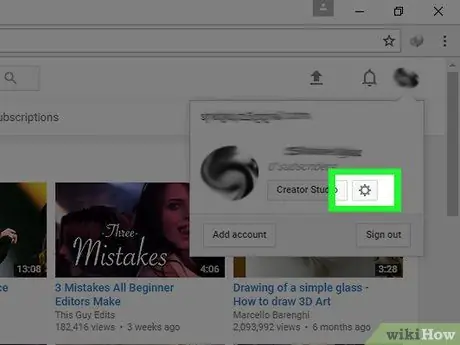
चरण 3. मेनू के बीच में सेटिंग्स पर क्लिक करें।
यदि आप YouTube के क्लासिक संस्करण का उपयोग कर रहे हैं, तो नाम के नीचे कॉग आइकन पर क्लिक करें।
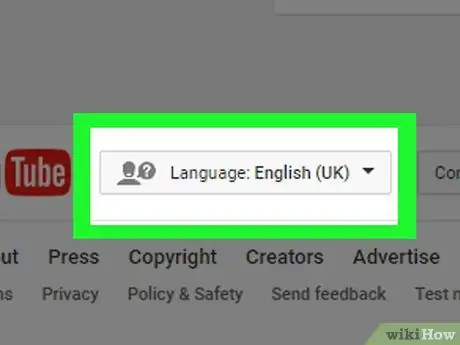
चरण 4. YouTube पृष्ठ के निचले बाएँ कोने में भाषा मेनू पर क्लिक करें।
भाषा चयन दिखाई देगा।
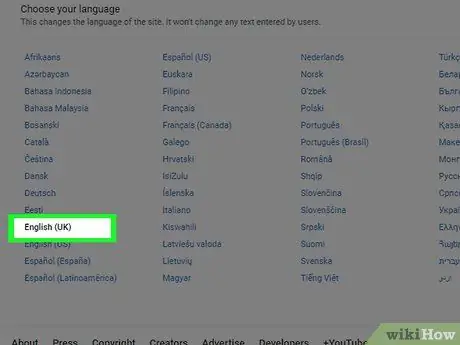
चरण 5. YouTube पर आप जिन भाषाओं का उपयोग करना चाहते हैं उनमें से किसी एक का चयन करें।
भाषा का चयन करने के बाद, पृष्ठ पुनः लोड होगा, और सभी पाठ आपके द्वारा चुनी गई भाषा में दिखाई देंगे।
टिप्स
- यदि आप अपने कंप्यूटर पर YouTube के नए संस्करण का उपयोग कर रहे हैं, तो आप क्लिक कर सकते हैं भाषा, की बजाय समायोजन, मेनू के निचले भाग में। इसके बाद अपनी पसंद की भाषा चुनें।
- YouTube की भाषा सेटिंग का मोबाइल संस्करण फ़ोन की भाषा सेटिंग का अनुसरण करेगा.